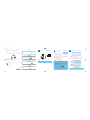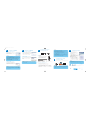Philips WACS7000/12 Quick Installation Guide
- Taper
- Quick Installation Guide

Installer et démarrer le WADM
B1
Conseils :
• Ouvrez une session d'administrateur sur votre PC.
• Si la configuration IP du Centre / Satellite n'est pas dans la gamme par défaut (Masque de
sous-ensemble : 255.255.0.0; adresse IP : 172.31.x.x), sélectionnez Connection Wizard
(Assistant de connexion) > Custom Mode (Mode personnalisé).Entrez la configura-
tion IP actuelle du Centre / Satellite comme demandé.Appuyez sur la touche MENU et
sélectionnez Information > Ethernet pour vérifier la configuration IP
• Pour l'utilisation du WADM avec Windows XP - SP2, le pare-feu de Windows doit être
temporairement désactivé en cliquant sur Start (Démarrer) > Control Panel (Panneau de
contrôle) > Security Center (Centre de sécurité) > Windows Firewall (Pare-feu
Windows) > Off (Désactiver) (visitez le site www.micr
osoft.com pour plus de détails).
• Si certaines fonctions du WADM sont inutilisables, il est possible qu'elles soient bloquées par votre
anti-virus. Il est recommandé de désactiver temporairement votre anti-virus.
• Il est possible que votre PC ne puisse plus accéder à l'Internet pendant l'opération du
WADM. Fermez le WADM pour restaurer l'accès
• Sous Windows Vista, veuillez cliquer avec le bouton droit sur le symbole ,du WADM, sélection-
ner Properties (Propriétés) > Compatibility (Compatibilité),vous assurer que les cases
sous "Compatibility mode" et "Privilege level" ("Mode compatibilité" et "Niveau des droits") sont
cochées, puis cliquez sur OK. Sinon, votre WADM ne pourra pas démarrer.
1 Insérez le CD PC suite dans votre PC
2 Sélectionnez la langue désirée et acceptez les conditions
de la licen
3 Sélectionnez 'WADM' et cliquez sur 'Next' ('Suivant')
pour lancer l'installation
4 Pour démarrer le WADM,cliquez deux fois sur l'icône du PC
• Une liste des Centres / Satellites trouvés s'affich
5 Sélectionnez le Centre / Satellite désiré, puis cliquez su
Connect now (Connecter maintenant)
Ou
Si le Centre / Satellite n'est pas trouvé, sélectionnez
Connection Wizard (Assistant de connexion) >
Express mode (Mode express) > Next (Suivant)
pour établir une nouvelle connexion.
Note : Si vous avez plus d'un adaptateur de réseau sur
votre PC, veuillez sélectionner l'adaptateur Ethernet
auquel vous avez connecté votre câble orange
B2
Utilisation du WADM
Transférer des fichiers audio de votre PC vers le Centre
1 Cliquez Content management (Gestion du contenu)
• Une nouvelle fenêtre s'ouvre
2 Dans la fenêtre My Computer (Mon Ordinateur), cliquez sur le fichier/dossier désiré
3 Faites glisser votre sélection vers la fenêtre My Device (Mon Périphériqu)
4 Pendant le transfert, vous pouvez ajouter plus de fichiers / dossiers à la file de transfert.
Wireless Music Center + Station
WACS7000/WACS7005
Connexion à votre PC
Établir une connexion filaire
A
Connectez votre Philips Wireless Music Center à votre PC pour effectuer les opérations
suivantes :
• Accéder aux fichiers audio de votre PC par la source UPnP de votre Philips Music Center/Station.
• Organiser la musique stockée sur votre Philips Music Center depuis votre PC.
• Mettre à jour la base de données du service de reconnaissance musicale Gracenote
®
du
Centre avec les informations les plus récentes sur le CD.
• Mettre à niveau le microprogramme du Philips Music Center/Station
Configuration minimale de votre PC pour connexion du Philips Music
Center :
• Windows 2000 SP4 ou plus récent / XP (Édition familiale or Professional
• Processeur Pentium III 500MHz ou au-dessus
• Mémoire RAM de 256MO
• Lecteur de CD-ROM
• Adaptateur Ethernet (pour connexion filaire) / adaptateur réseau sans fil 802.11 b/g (pour
connexion sans fil)
• 500MO d'espace libre sur le disque dur
• Windows Media Player(r) 9.0 ou plus récent install
Index
Établir une connexion entre le Centre et votre PC
Pour plus d'informations, voir
A
Transférer le contenu de votre PC vers le Centre en
utilisant le WADM
(Gestionnaire de Périphérique Audio Sans Fil)
Pour plus d'informations, voir à
B4
B1
Utilisation de l’UPnP (Plug and Play Universel)
(Pour utilisateurs expérimentés)
Pour plus d'informations, voir
D
Connectez directement le Centre à votre PC à l'aide du câble Ethernet orange four
ETHERNET
Allez à la section après avoir établi r établi la connexion
B1
Conseils :
• Assurez-vous que l'adaptateur Ethernet de votre PC est activé pour établir la connexion
WADM.
Connecter votre Centre à un réseau domestiqu
(Pour utilisateurs expérimentés)
Pour plus d'informations, voir à
C2
C1
Conseil :
• Il est recommandé de limiter la taille de chaque transfert à 4G ou 1000 morceaux.
Fenêtre Mon
Ordinateur
Fenêtre Mon
Périphérique
Fra
wacs7000_CPC_Fre 2007.2.3 6:22 PM Page 1

C1
1 Pour connecter le Centre au réseau sans fil :
• Appuyez sur la touche MENU
• Sélectionnez Réglages > Réseau > Sans fil >
(Sélectionnez le réseau désiré - SSID) > (utilisez la télé-
commande unidirectionnelle pour entrer la clef de
chiffrage) > Appuyez sur OK > Sélectionnez
Automatique > Appliquer réglages > Oui
À ce moment, la connexion entre votre (vos) Satellite(s) et le Centre sera perdue. Elle sera rétablie dès que le
(les) Satellite(s) sera (seront) connecté(s) au résea
2 Pour connecter le(s) Satellite(s) au réseau
Option 1: Connexion directe du (des) Satellite(s) au réseau sans fil
• Sur le Satellite, répétez les opérations ci-dess
Option 2: Connexion du (des) Satellite(s) au réseau via le Centre
• Sur le Centre, sélectionnez la source HD puis appuyez sur la touche MENU et sélec-
tionnez Gestion Satellites > Ajouter nouveau Satellite.Appuyez sur STOP
lorsque tous les Satellites ont été trouvé.
• Sur le Satellite, appuyez sur la touche MENU puis sélectionnez Installation Mode
(Mode installation)
REC
MENU
PROGRAM
INCR.SURR.
SLEEP
MUSIC BROADCAST
SMART EQ
MUSIC FOLLOWS ME
DIM RDS/NEWS
SCROLL VOL
VIEW
OK
1
0
6
mno
9
wxyz
7
pqrs
8
tuv
MARK/UNMARK
DBB
SEARCHCD/MP3-CD HD SOURCE
REPEAT SHUFFLE
2
abc
3
SAME GENRE SAME ARTIST
5
jkl
4
ghi
OK
1
2
PC Access Point Center Station
D
Utilisation de l’UPnP
B3
Utilisation du WADM
Sauvegarder la librairie musicale du
Centre sur votre PC
1 Cliquez sur Backup content (Sauvegarder contenu).
2 Suivez les instructions sur l'écran pour sauvegarder la
librairie musicale du Centre sur votre PC. Les fichiers de
sauvegarde ont pour nom la date du jour
Conseils :
• Assurez-vous de disposer d'assez d'espace disque pour les fichiers de sauvegarde.
• N'utilisez pas l'explorateur de Windows pour effacer le fichier de sauvegarde. Si le
fichier de sauvegarde est accidentellement effacé, cherchez le fichier YOURMAC.inx
avec l'explorateur Windows et effacez-le.Vous ne pourrez effectuer la sauvegarde
qu'après cette opération.
À propos de la configuration du périphérique
Dans le sous-menu de configuration du périphérique,
vous pouvez voir les informations du système, gérer les
paramètres réseau, mettre à niveau le microprogramme,
mettre à jour la base de donnée des CD et voir la
connexion du périphérique avec le réseau extern
Restaurer des fichiers de sauvegarde de
votre PC sur le Centre
1 Cliquez sur Restore content (Restaurer contenu)
2 Cliquez sur le fichier à restaurer, puis sur Open
(Ouvrir)
Conseil :
• Maintenez appuyé STANDBY-ON pour mettre le Centre en ECO Power (mode d'é-
conomie d'énergie) pour rafraîchir l'adresse IP après avoir changé la configuration
réseau en utilisant le WADM.
1 Insérez le CD PC suite dans votre PC.
2 Cliquez sur "Install Philips Media Manager" pour
démarrer l'installation du PMM.
3 Suivez les instructions affichées à l'écran pour
effectuer l'installatio
4 Pour démarrer le PMM, cliquez deux fois sur l'icône
du PC on the PC desktop.
5 Lorsque vous utilisez le PMM pour la première fois, cliquez
sur Add Music (Ajouter musique) > Add Files or
Folders (Ajouter fichiers ou dossiers) pour sélection-
ner les dossiers audio sur votre PC
6 Sur le WACS7000, appuyez sur SOURCE pour
accéder au mode UPnP. Si vous avez connecté avec
succès le WACS7000 au réseau domestique auquel
votre PC est aussi connecté, vous devriez voir le
Serveur Musical s'afficher sur l'écran du WACS700
Conseils :
• Un périphérique UPnP ne doit pas nécessairement être un PC mais peut être tout
périphérique serveur de contenu
• Si un périphérique UPnP n'est pas détecté dans un délai de 5 minutes, vous pouvez
rétablir une connexion plus rapide en débranchant puis en rebranchant le périphériqu
W
© Royal Philips Electronics N.V. 2007
All rights reserved.
3141 075 21753
www.philips.com
Fra
Besoin d'aide ?
En ligne
Visitez www.philips.com/support
Gracenote est une marque déposée de Gracenote. Le logo et le symbole Gracenote, ainsi que
le logo "Powered by Gracenote", sont des marques déposées de Gracenote
Conseils :
• Pour certains routeurs câblés, un câble Ethernet "croisé" devrait être utilisé au lieu du
câble orange "droit" fourni dans la boîte
• Après avoir connecté avec succès votre WACS7000 à votre réseau domestique sans fil,
vous devriez pouvoir utiliser les recherches en ligne de Gracenote si votre réseau est
connecté à l'Internet.Veuillez consulter la section 12 du Manuel Utilisateur pour plus
de détails.
LAN
Pour modifier les informations d'une piste
1 Dans la fenêtre des périphériques, cliquez sur la piste
désirée pour la sélection
2 Cliquez avec le bouton droit de la souris. Cliquez sur
Track info (Information piste)
Conseils :
• Pour sélectionner plus d'un fichier, maintenez appuyée la touché <Ctrl> de votre
clavier et cliquez sur les fichiers désirés.
• Pour écouter, cliquez deux fois sur la piste désirée
• Cliquez sur "Title" (Titre) ou "Artist" (Artiste) pour trier les fichiers par titre ou par artiste
• Si le label ID3 modifié ne s'affiche pas sur le WADM, allez a File (Fichier) > Refresh Content
(Rafraîchir contenu) pour rafraîchir le WADM, ou bien redémarrez le WAD
• Avant de débrancher le Centre de l'alimentation électrique, maintenez
appuyée la touche STANDBY-ON pour passer en ECO POWER
(mode d'économie d'énergie)
B4
Utilisation du WADM
Connectez le Centre directement au point d'accès grâce au câble Ethernet orange fourni
Conseils :
• Vous ne pouvez entrer les clefs WEP ou WPA que par la télécommande unidirection-
nelle N'utilisez PAS une commande bidirectionnelle.
• Vérifiez que l'adaptateur de réseau sans fil de votre PC est activé
• Rapprochez le Centre de votre point d'accès sans fil.
• Assurez-vous que le DHCP de votre point d'accès sans fil est activé. Si ce n'est pas
disponible, sélectionnez Statique et saisissez la configuration IP.
• Si vous utilisez plusieurs Satellites, veuillez effacer toutes les Satellites du Centre avant
de les reconnecter par l'Option 2.
• Si vous souhaitez revenir du mode Infrastructure au mode d'origine Ad Hoc de la con-
nexion Centre / Satellite, veuillez restaurer les réglages par défaut du Centre (voir la
section 14 du Manuel Utilisateur).
• Si vous rencontrez des problèmes pour connecter votre WACS7000 à votre réseau
domestique sans fil après avoir effectué les opérations ci-dessus, veuillez consulter la
section 15 du Manuel Utilisateur consacrée au dépannage.
Connexion à un réseau
domestique filaire
C
2
Connexion à un réseau
domestique sans fil
Télécommande unidirectionnelle
wacs7000_CPC_Fre 2007.2.3 6:22 PM Page 6
-
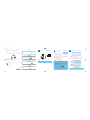 1
1
-
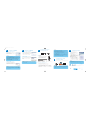 2
2
Philips WACS7000/12 Quick Installation Guide
- Taper
- Quick Installation Guide
Documents connexes
-
Philips WACS7005/12 Manuel utilisateur
-
Philips WACS7000/12 Guide de démarrage rapide
-
Philips WACS7005/12 Guide de démarrage rapide
-
Philips WAC3500D/12 Quick Installation Guide
-
Philips WAS7000/12 Quick Installation Guide
-
Philips WAS7500/12 Manuel utilisateur
-
Philips WAS7005/12 Manuel utilisateur
-
Philips WACS7000/12 Manuel utilisateur
-
Philips WAS7500/12 Guide de démarrage rapide
-
Philips DC1000/00 Guide de démarrage rapide